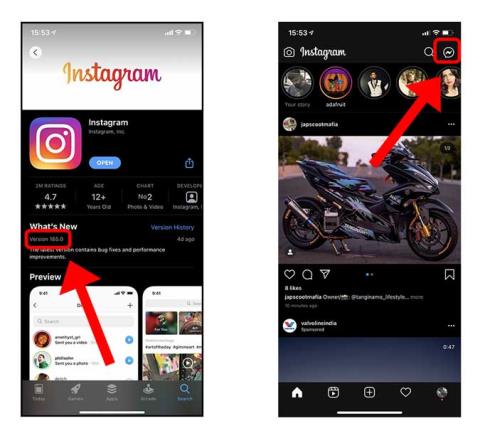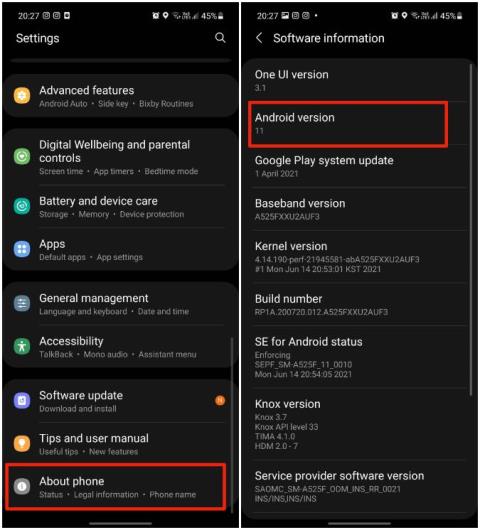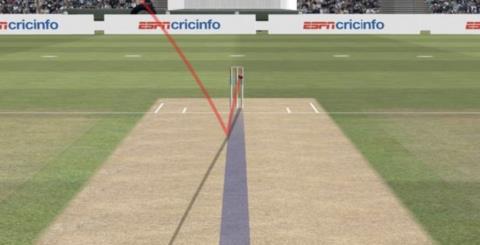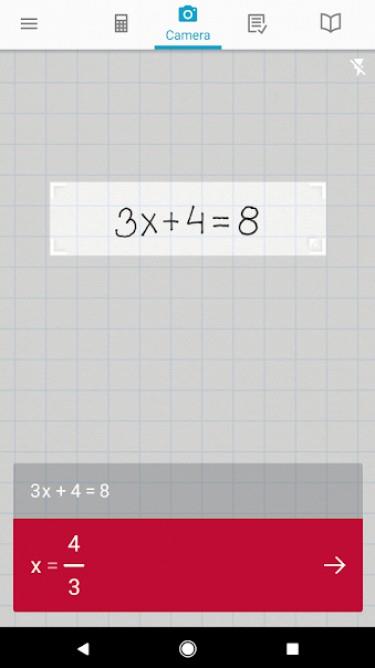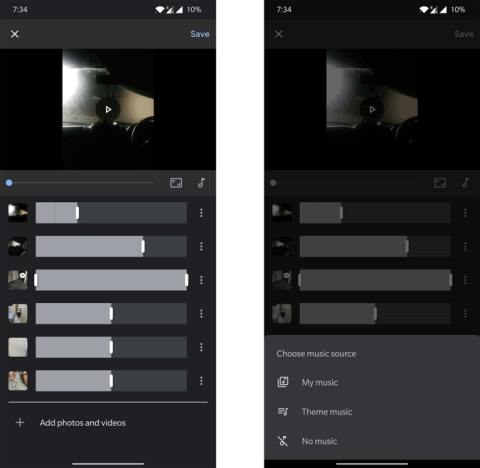Cara Berbagi Foto dan Video di Foto Google Dengan Keluarga

Panduan mendalam tentang cara berbagi foto dan video di Google Foto dengan orang lain menggunakan fitur Google Family Sharing.

Firestick adalah perangkat streaming yang cukup solid yang mendukung aplikasi Android pihak ketiga , Pencerminan layar , streaming 4K, dan tentu saja, konektivitas Bluetooth untuk menghubungkan earphone seperti Airpods . Meskipun Anda dapat menghubungkan AirPods atau headphone Bluetooth dengan Firestick, tidak ada cara untuk menyesuaikan volume. Lebih buruk lagi, remote Firestick hanya menyesuaikan volume TV, dan jika Anda menggunakan AirPods, audio diputar dengan volume penuh. Kami akan mencoba memecahkan masalah ini di artikel ini. Mari kita mulai.
Cara Memasangkan Airpods Dengan Amazon Fire Stick
Tidak seperti beberapa headphone Bluetooth di pasaran, AirPods tidak memiliki kontrol volume bawaan untuk menyesuaikan volume. Kontrol volume pada AirPods hanya menyesuaikan volume ponsel cerdas Anda. Jadi, jika Anda ingin mendengarkan acara favorit Anda di Firestick, AirPods akan memiliki audio yang menggelegar di saluran telinga Anda dengan volume maksimal karena Firestick tidak memiliki fungsi volume bawaan. Kami dapat memperbaiki masalah ini dengan merutekan audio melalui aplikasi yang memungkinkan Anda menyesuaikan volume.
Langkah 1: Hubungkan AirPods ke Firestick
Hal pertama yang pertama, kami akan menghubungkan AirPods dengan Firestick. Untuk melakukan ini, ambil remote Firestick dan gulir ke opsi Pengaturan di bilah atas, dan buka halaman Pengaturan .
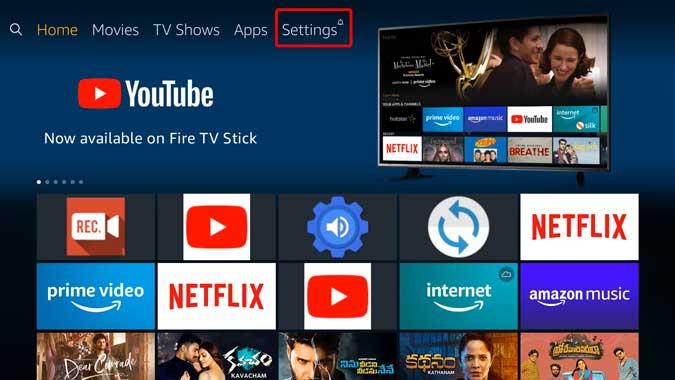
Baca: Bagaimana Cara Menggunakan Firestick dengan Monitor tanpa Port HDMI?
Di sini Anda dapat menyesuaikan semua fitur seperti mengaktifkan preferensi, menonaktifkan ADB, dan menghubungkan ke perangkat Bluetooth. Gulir ke kanan dan tekan OK pada ' Controllers & Bluetooth Devices' .
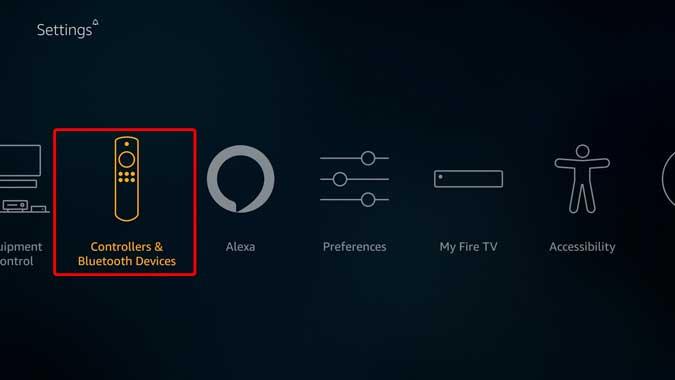
Anda dapat memasangkan remote baru, menghapus yang lama, dan menambahkan pengontrol game untuk memainkan game di halaman ini. Gulir ke bawah ke bawah dan pilih ' Other Bluetooth Devices ', untuk memasangkan periferal Bluetooth seperti keyboard, mouse, dan headphone.
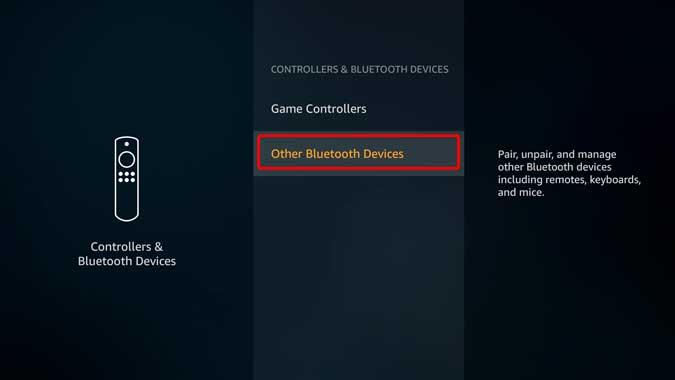
Sekarang, tekan tombol pairing di AirPods Anda. Anda dapat melakukan ini dengan mengetuk dan menahan tombol di bagian belakang kasing AirPods hingga lampu berkedip putih dan akan muncul di menu Firestick Bluetooth. Tekan OK pada pilihan dan itu akan secara otomatis memasangkan perangkat.
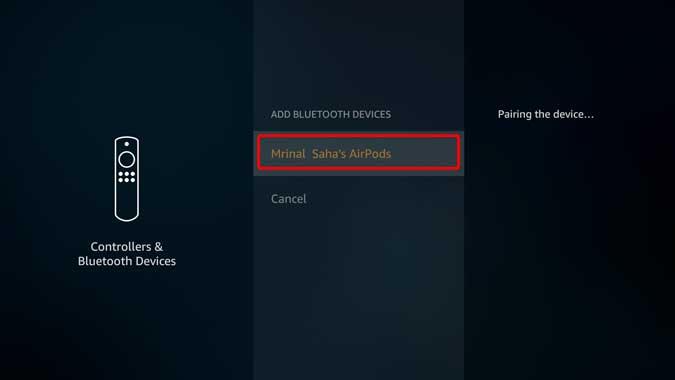
Segera setelah Anda terhubung, Anda akan mendapatkan konfirmasi audio di AirPods dan pemberitahuan di kanan bawah layar Firestick.
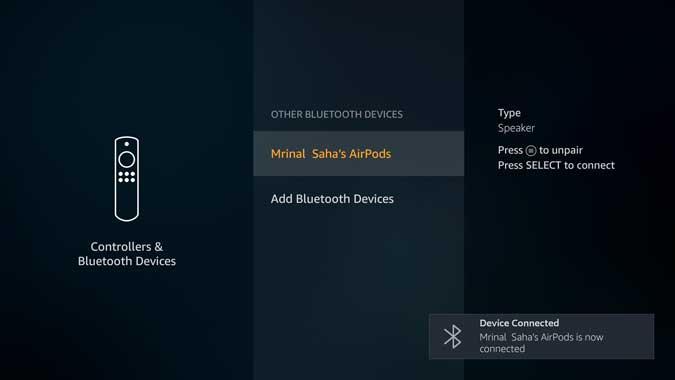
Cara Mengontrol Volume Airpod di Firestick
Langkah 2: Instal Volume yang Tepat
Sekarang Airpods terhubung. Kami perlu mengunduh aplikasi untuk mengelola audio Airpods di firestick. Dari lusinan aplikasi yang saya uji, Precise Volume adalah salah satu dari sedikit aplikasi yang benar-benar berfungsi dengan FireStick. Alasan mengapa aplikasi lain tidak berfungsi adalah karena Firestick terus mengganti volume dan mengaturnya secara maksimal. Volume yang tepat mengalihkan suara dan Anda dapat menyesuaikan volume dari dalam aplikasi.
Cukup instal aplikasi volume Precise dengan melakukan sideload APK menggunakan Easy Fire Tools atau berbagi file menggunakan Google Drive. Jika Anda tidak yakin tentang sideloading aplikasi ke Firestick Anda, Anda dapat melihat panduan mendalam ini untuk membantu Anda .
Setelah Anda selesai melakukannya, cukup sesuaikan penggeser volume sesuai keinginan Anda dan volume akan berubah di AirPods Anda. Rapi.
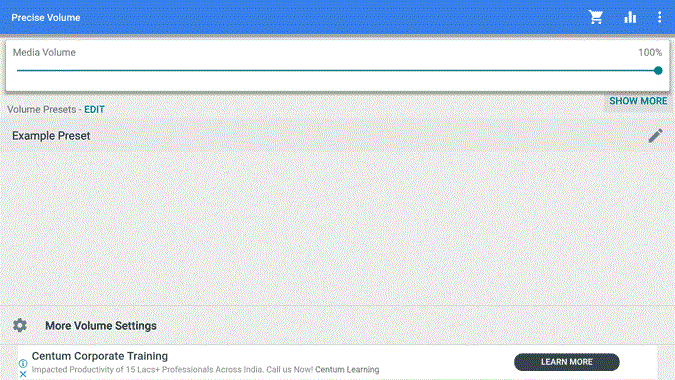
Tapi, ada masalah. Aplikasi volume yang kami gunakan, tidak dioptimalkan untuk Firestick, yang membuatnya sulit untuk memindahkan penggeser. Tentu Anda dapat melakukannya dengan remote firestick dan itu berfungsi, tetapi itu tidak cukup intuitif. Pilihan lainnya adalah mencolokkan mouse ke firestick Anda menggunakan 2-in-1 Micro USB CableOTG dari Amazon, dan itu berhasil, tetapi menggunakan mouse setiap kali Anda ingin menyesuaikan volume tidaklah praktis.
Jadi, untuk memperbaikinya, saya menggunakan aplikasi lain bernama Mouse Toggle.
Langkah 3: Instal Mouse Toggle untuk TV
Instal aplikasi Mouse Toggle di Firestick Anda, jika Anda tidak yakin bagaimana melakukannya, berikut panduan mendalam tentang cara melakukan sideload aplikasi di Firestick.
Setelah Anda menginstal aplikasi di Firestick, cukup aktifkan dua opsi; “Enable the mouse service” dan “Auto Start on Start-up” seperti yang ditunjukkan pada gambar di bawah. Ini mungkin meminta Anda untuk mengaktifkan debugging ADB, mengizinkannya dan aplikasi Anda sudah diatur. Sekarang Anda dapat menavigasi aplikasi apa pun hanya dengan remote.
Untuk mengaktifkan Mouse Toggle di layar mana pun, cukup klik dua kali tombol putar pada remote Firestick , dan penunjuk tetikus akan muncul di layar. Anda kemudian dapat menggunakan penunjuk itu untuk menyesuaikan volume sekarang.
Baca Juga: Remote FireStick Lupa atau Hilang? Inilah Pilihan Anda (2020)
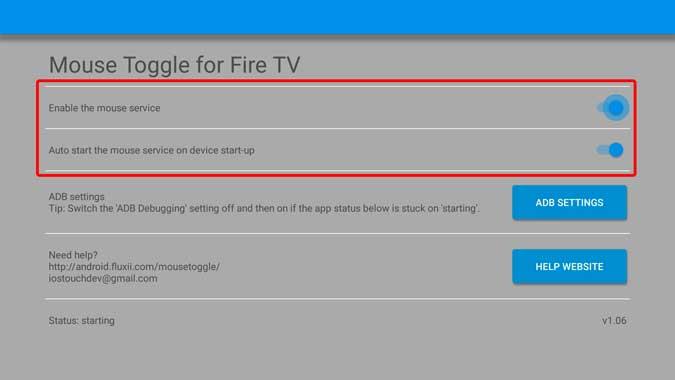
Kata Penutup
Ini adalah cara cepat untuk menghubungkan AirPods dengan Firestick dan mengontrol volume. Karena Firestick sebagian besar dimaksudkan untuk digunakan dengan TV dan sebagian besar speaker dan headphone Bluetooth dilengkapi dengan set kontrol volume mereka sendiri, fitur ini mungkin diabaikan atau sengaja dihapus. Berkat arsitektur Android yang menjadi dasar Firestick, kami dapat dengan mudah mengatasi masalah tersebut. Jika Anda memiliki cara yang lebih baik untuk menyesuaikan volume di Firestick, beri tahu saya di komentar di bawah.
Harus Dibaca: Semua Pintasan Jarak Jauh Firestick Yang Harus Anda Ketahui
Panduan mendalam tentang cara berbagi foto dan video di Google Foto dengan orang lain menggunakan fitur Google Family Sharing.
kode morse adalah cara yang menyenangkan untuk berkomunikasi, serbaguna dan mudah dipelajari. Kami memiliki daftar aplikasi kode morse untuk android yang akan berguna untuk mempelajari kode morse dengan mudah.
Memiliki Chromebook di samping, Anda dapat menggunakannya sebagai monitor kedua untuk sistem Anda. Berikut adalah layanan gratis dan berbayar yang membantu Anda melakukannya.
Meskipun Anda dapat menghubungkan AirPods atau headphone Bluetooth dengan Firestick, tidak ada cara untuk menyesuaikan volume. Lebih buruk lagi, remote TV tidak berfungsi, dan memutar audio dengan volume tinggi yang mengganggu
Dengan pembaruan terbarunya, Instagram telah menambahkan beberapa fitur menarik seperti utas, obrolan lintas aplikasi, stiker selfie, dan tema. Jika Anda bertanya-tanya bagaimana cara mengubah tema DM Instagram Anda, inilah caranya.
Mencoba menemukan kata sandi Wi-Fi ponsel Android Anda? Baca posting untuk mempelajari cara menemukan dan membagikan kata sandi Wi-Fi di ponsel Android Anda.
Di sini, kami meninjau beberapa aplikasi augmented reality terbaik yang tersedia di platform Android, dan bagaimana mereka menghibur, mengajar, dan memecahkan masalah.
Saya akan membagikan berbagai jenis aplikasi kalkulator untuk Android yang dimaksudkan untuk berbagai tujuan dan industri seperti keuangan, konstruksi, matematika, dan sains. Jadilah pro dengan kalkulator zaman baru ini.
Tidak ada kekurangan aplikasi pengeditan video, tetapi kebanyakan dari mereka menambahkan tanda air di rekaman video akhir. Temui enam aplikasi pengeditan video gratis terbaik untuk Android & iPhone tanpa tanda air.
Anda tidak harus menjadi Admin Jaringan yang memenuhi syarat untuk memantau jaringan rumah atau kantor kecil. Kami telah membuat daftar 10 Aplikasi Pemantauan Jaringan terbaik untuk Android